
Нередко у студентов возникает необходимость перевести написанный ими текст на иностранный язык. В большинстве случаев они переводят научные статьи, ключевые слова, дипломные работы и пр. Но не всегда такая миссия им оказывается под силу. Но даже с таким заданием можно справиться, зная инструментарий пакета MS Word.
В текстовом редакторе есть специальная функция, которая поможет быстро перевести материал на необходимый язык. Но учтите, чаще всего перевод дословный и не учитывает (или частично учитывает) лингвистические правила употребления тех или иных категорий.
Как им пользоваться? Давайте разбираться!
СОДЕРЖАНИЕ
Шаг 1. Находим функцию перевода текста.
Для этого необходимо перейти в раздел Рецензирование, затем выбрать команду Язык и перейти в такой инструмент, как Перевод.
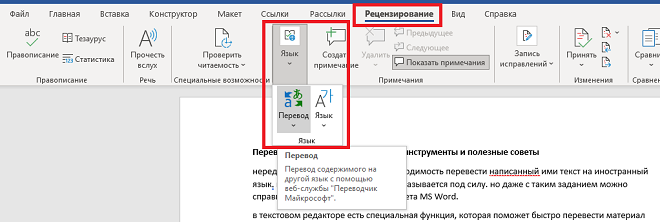
Именно с помощью этой итерации текстовый редактор готов трансформировать подготовленный материал на иностранный язык.
Еще один способ быстро активировать функцию перевода текста в Ворде – выделить необходимую часть рукописи, затем нажать правой кнопкой мышки и выбрать «Перевести».
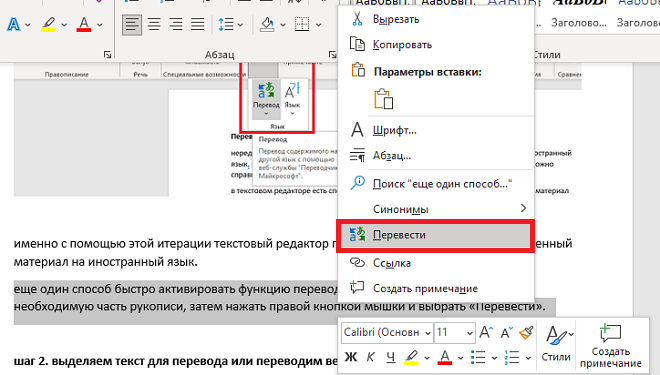
Шаг 2. Выделяем текст для перевода или переводим весь документ.
Далее пользователю необходимо понять, что именно нужно переложить на иноязычный лад: отдельный фрагмент или часть текста, или всю рукопись. После принятия решения выбираем соответствующую функцию.
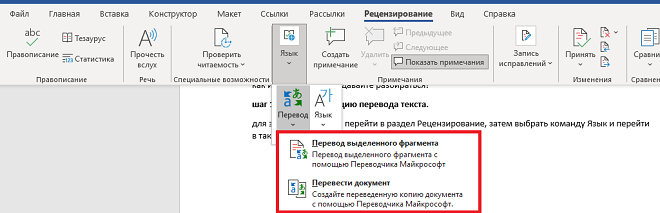
В случае с фрагментарным переводом придется выбрать соответствующую часть документа, выделить ее, а затем ввести в специальное окно для перевода.
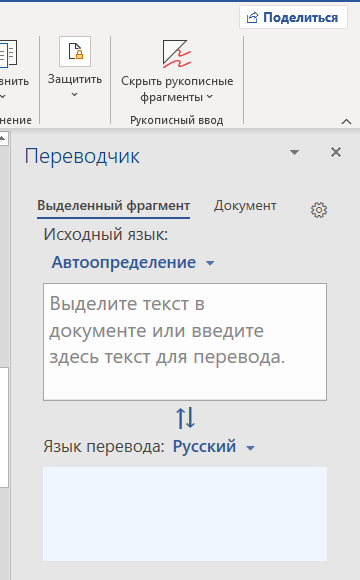
Если же необходимо перевести весь документ, то выбираем соответствующую и функцию и переходим к следующему шагу.
Шаг 3. Выбираем язык для перевода.
Здесь пользователь должен указать исходный язык, на котором написан материал и язык, на который нужно перевести текст.
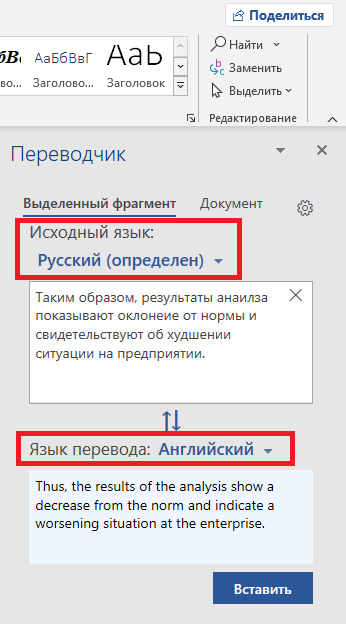
Всю остальную «переводческую миссию» сделает за Вас программа.
Согласитесь, все довольно просто!
Возникли сложности?
Нужна помощь преподавателя?
Мы всегда рады Вам помочь!

Рекомендации по применению функции перевода текста в Ворде
Обратите внимание на версию используемого текстового редактора. Наверняка, вы применяете последние вариации, но все же предупредим. В MS Word до 2010 года функции перевода текста не существовало. Во всех остальных (начиная с 2010) она есть.
Учтите, что машинный перевод (именно он действует в рассматриваемом случае) не гарантирует корректность и точность, смысловую сохранность из оригинала при переводе. Чаще всего редактор использует дословный перевод текста, минуя общелингвистические нормы, стилистические особенности рукописи. Поэтому перепроверяйте то, что вам выдал текстовый редактор: либо самостоятельно, либо привлекая сторонние сервисы или специалистов.
Функцию перевода текста в Ворде лучше всего использовать, когда нужно перевести несколько слов (дословный перевод). В этом случае риск ошибок минимален.
Проведите контекстуальный анализ оригинала и переведенного материала. Убедитесь, что суть и посыл был сохранен. Не забудьте отредактировать, откорректировать новоиспеченный текст с учетом действующих норм и требований.
Перед тем как перевести текст или сохранить иноязычный вариант, обязательно сохраните оригинал рукописи на родном языке.
Трудности с учебой?
Требуется поддержка?
Помощь в написании студенческих и
аспирантских работ!








ой, я бы не доверяла перевод текста ворду. во-первых, перевод здесь дословный, то есть будут ошибки по тексту. во-вторых, качество такого машинного перевода явно невысокое. им лучше пользоваться, если переводить 1-2 слова и не более.
по-моему, это самый бесполезный инструмент. толку от него нет. перевести отдельные слова можно со словарем или онлайн-переводчиком. пока найдешь эту функцию в редакторе, столько времени потеряешь..
ну, перевод в ворде – это довольно громко сказано. но в целом да, такая функция есть там. по мне – она бесполезная или спасет только если нужно перевести известный термин, отдельное слово из базовой лексики. не более того. то есть эта опция не заменит человеческого или профессионального перевода.